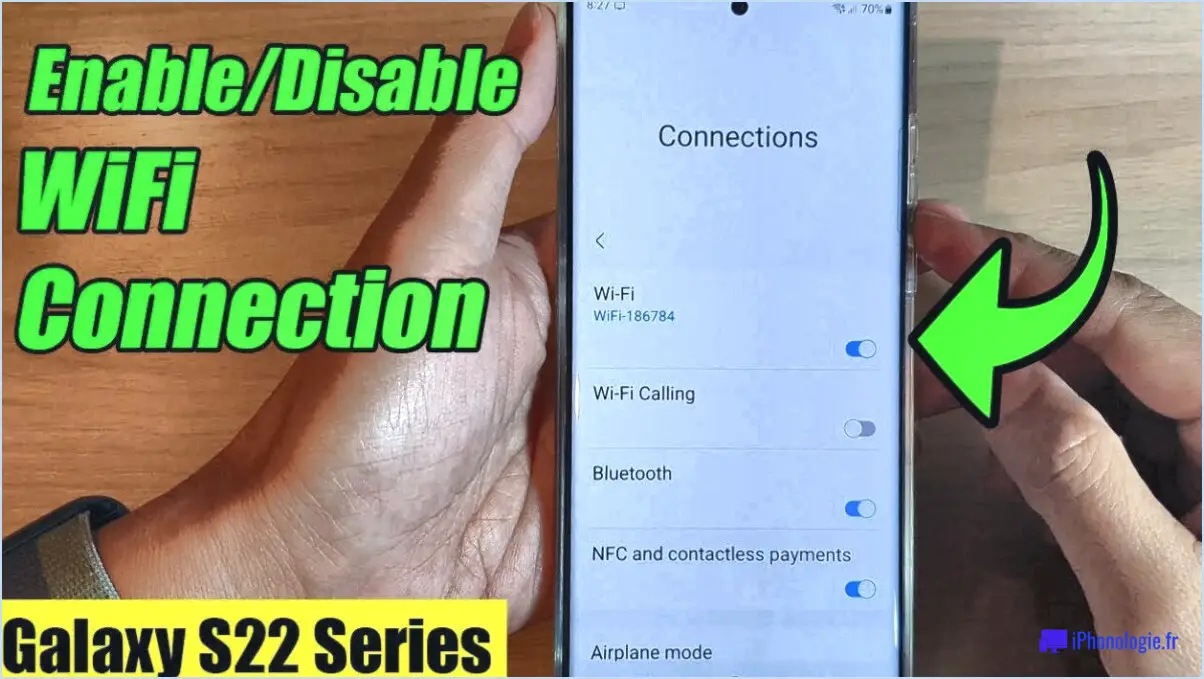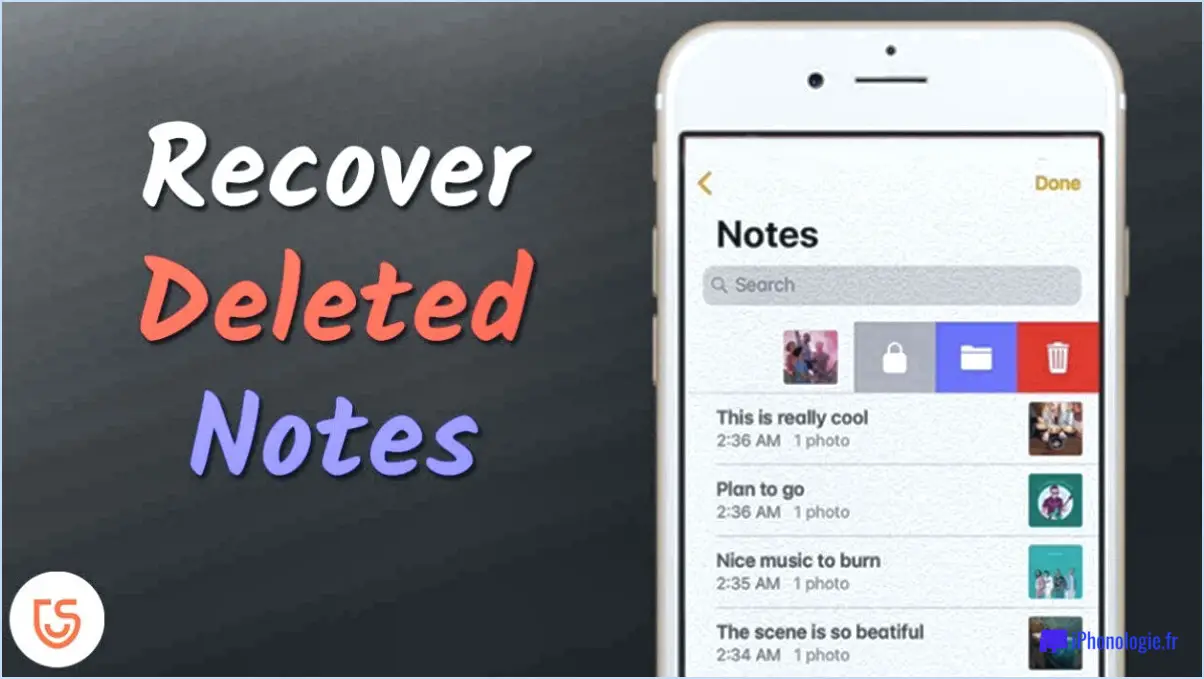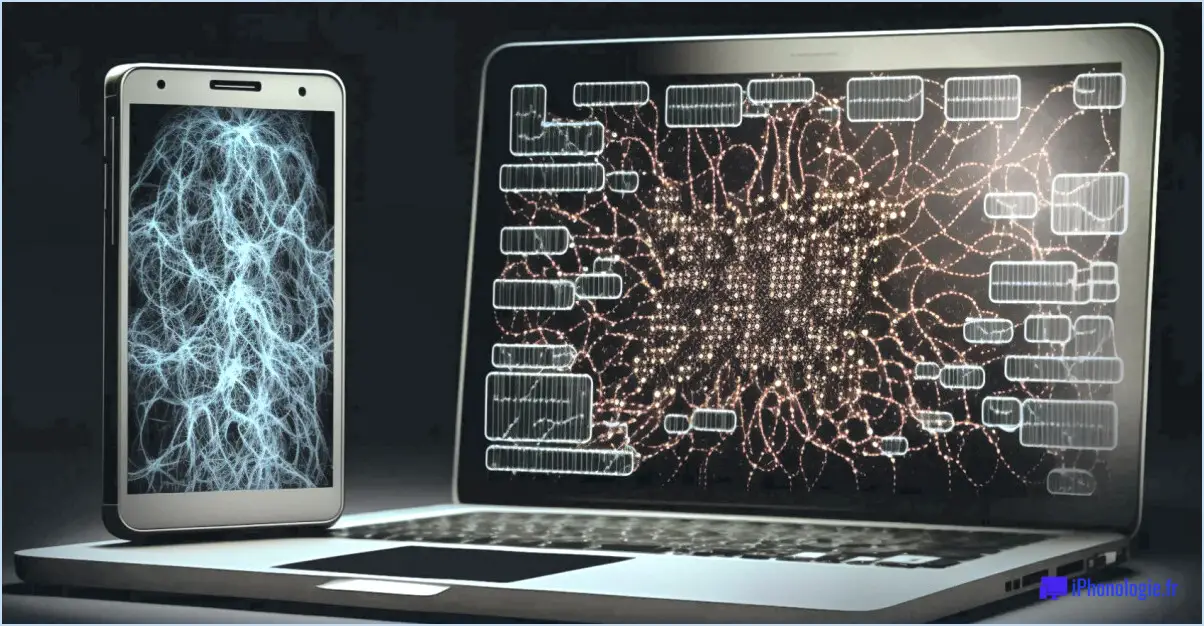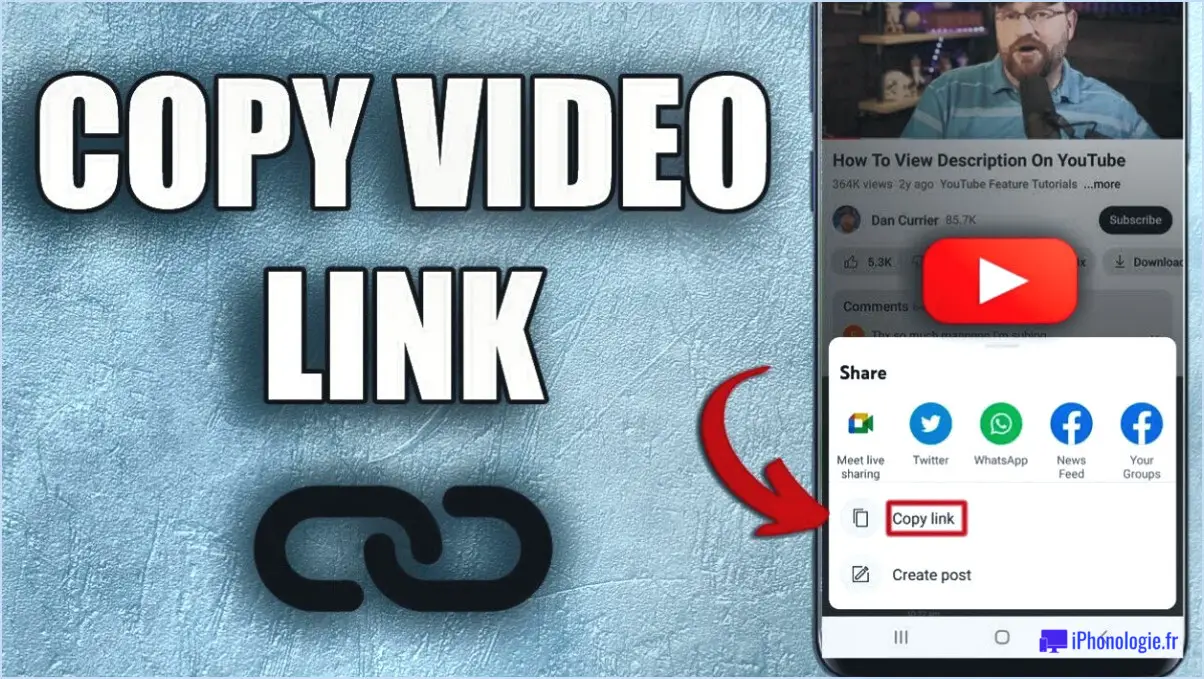Iphone comment se déconnecter d'icloud?
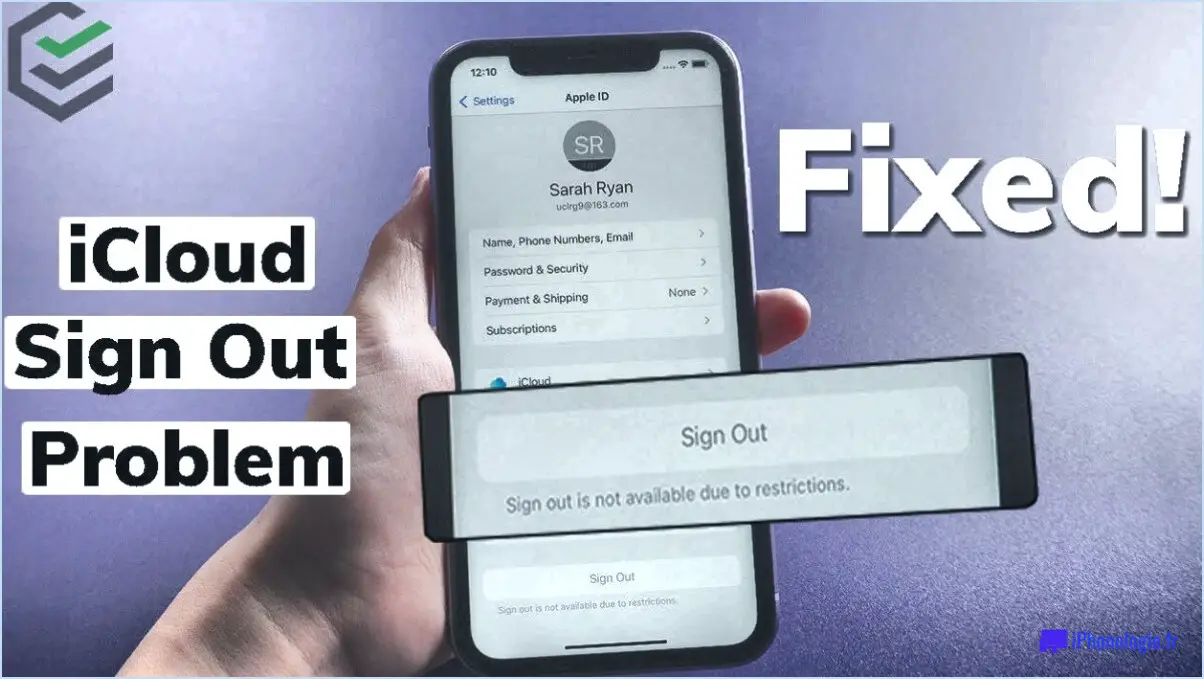
Pour vous déconnecter d'iCloud sur votre iPhone, suivez les étapes suivantes :
- Ouvrez la fenêtre Réglages sur votre iPhone.
- Faites défiler vers le bas et appuyez sur iCloud.
- Au bas de la page des réglages iCloud, tapez sur Se déconnecter.
- Vous serez invité à saisir votre mot de passe Apple ID. Saisissez-le et appuyez sur Déconnexion pour confirmer.
Une fois ces étapes terminées, votre iPhone se déconnecte d'iCloud. Gardez à l'esprit que la déconnexion d'iCloud supprimera votre appareil des services iCloud, et que certaines fonctionnalités telles que Sauvegarde iCloud et Rechercher mon iPhone seront désactivées jusqu'à ce que vous vous reconnectiez.
Après la déconnexion, vos données iCloud, telles que les contacts, les calendriers et les photos, ne seront plus synchronisées avec votre iPhone. Cependant, les données déjà présentes sur votre appareil resteront intactes.
Si vous souhaitez vous connecter à un autre compte iCloud ou vous reconnecter avec le même compte, vous pouvez le faire en vous rendant à l'adresse suivante Réglages > iCloud et en saisissant l'identifiant Apple et le mot de passe appropriés.
N'oubliez pas de sauvegarder vos données importantes avant de vous déconnecter d'iCloud, surtout si vous prévoyez d'effacer tout le contenu et les réglages de votre iPhone ou de passer à un nouvel appareil. Vous serez ainsi certain de ne pas perdre d'informations cruciales au cours du processus.
Si vous rencontrez des problèmes lors de la déconnexion d'iCloud ou si vous avez du mal à accéder à votre compte, assurez-vous que vous disposez d'une connexion internet stable et vérifiez que vous utilisez l'identifiant Apple et le mot de passe corrects.
En conclusion, la déconnexion d'iCloud sur votre iPhone est un processus simple qui peut être réalisé en quelques étapes. N'oubliez pas de sauvegarder vos données et de saisir le mot de passe de votre identifiant Apple lorsque vous êtes invité à vous déconnecter d'iCloud.
Comment supprimer des données d'iCloud?
Pour supprimer des éléments d'iCloud, procédez comme suit :
- Ouvrez iCloud sur votre ordinateur.
- Localisez l'élément que vous souhaitez supprimer.
- Cliquez sur le "x" dans le coin supérieur droit de l'élément.
- Confirmez l'action en cliquant sur "Supprimer".
Gardez à l'esprit
- Les éléments supprimés seront retirés de tous les appareils synchronisés avec iCloud.
- Les photos supprimées sont récupérables pendant 30 jours dans l'album "Récemment supprimées".
- Une fois la période de 30 jours expirée, les éléments sont définitivement supprimés.
Voilà, c'est fait ! Vous savez maintenant comment supprimer efficacement le contenu indésirable d'iCloud. Bonne organisation !
Pourquoi ne puis-je pas me déconnecter d'iCloud sur mon iPhone?
Si vous ne parvenez pas à vous déconnecter d'iCloud sur votre iPhone, plusieurs facteurs peuvent être en cause. Tout d'abord, assurez-vous que vous utilisez la fonction le même identifiant Apple que vous avez utilisé pour configurer votre iPhone. En outre, la limite de connexion à iCloud sur tous les appareils peut être atteinte avec votre identifiant Apple. Pour remédier à ce problème, envisagez d'utiliser supprimer l'autorisation un appareil pour faire de la place à la nouvelle connexion.
Est-ce que le fait d'effacer un iPhone permet de se déconnecter d'iCloud?
Absolument ! Lorsque vous supprimez tout le contenu de votre iPhone et que vous effectuez une nettoyage complet le système effectuera automatiquement un se déconnecter d'iCloud. Cela garantit la sécurité de vos données et empêche tout accès non autorisé. N'oubliez pas que cette action est irréversible. Veillez donc à sauvegarder vos informations importantes avant de procéder.
Que se passe-t-il si vous vous déconnectez d'iCloud sur l'iPhone?
Si vous vous déconnectez d'iCloud sur votre iPhone, vous ne pourrez plus accéder à vos données ou fonctionnalités iCloud. Cela signifie que vos informations synchronisées, telles que les contacts, les photos et les fichiers, ne seront pas disponibles sur l'appareil. En outre, votre iPhone ne sera plus sauvegardé sur iCloud ce qui peut entraîner une perte de données si quelque chose arrive à votre téléphone.
Gardez à l'esprit que la déconnexion d'iCloud ne supprime pas vos données des serveurs iCloud, mais qu'elle déconnecte votre appareil du service en nuage. Pour retrouver l'accès à vos données et fonctionnalités iCloud, vous devrez vous reconnecter à l'aide de votre identifiant Apple.
Avant de vous déconnecter, assurez-vous que vous disposez d'un plan de sauvegarde alternatif pour protéger vos données précieuses, en utilisant par exemple iTunes ou d'autres solutions de sauvegarde tierces.
Combien de temps faut-il pour supprimer les données iCloud d'un iPhone?
Le temps nécessaire pour supprimer les données iCloud d'un iPhone varie en fonction de la quantité de données concernées. Suppression de votre compte iCloud ne prend généralement qu'un quelques minutes. Cependant, supprimer toutes vos données d'iCloud peut prendre quelques heures. La durée du processus dépend de la taille et de la complexité de vos données. Il est essentiel de faire preuve de patience pendant le processus de suppression afin de s'assurer que toutes vos informations sont correctement effacées.
Pourquoi mon stockage iCloud est-il plein après la suppression de photos?
Le stockage iCloud peut être plein après la suppression de photos parce que les photos sont encore stockées dans iCloud. Pour libérer de l'espace, supprimez les anciennes sauvegardes, les documents et les autres fichiers dont vous n'avez plus besoin. Allez dans Réglages > iCloud > Stockage pour gérer vos paramètres de stockage et optimiser l'utilisation de l'espace.
Comment voir ce qui est stocké dans mon iCloud?
Jusqu'à voir ce qui est stocké dans votre iCloud, ouvrir les iCloud Drive sur votre appareil. Cette application afficher tous les fichiers stockés dans votre iCloud, et vous pouvez accéder à partir de là.